Πώς να προσκαλέσετε άτομα στον διακομιστή Discord σας

Μάθετε πώς να στέλνετε προσκλήσεις στον διακομιστή Discord σας και πώς να αναπτύξετε την διαδικτυακή σας κοινότητα.
Η εφαρμογή επαναφοράς Time Machine για Mac σάς δίνει τη δυνατότητα να χρησιμοποιήσετε το παράθυρο Finder για να ανακτήσετε αρχεία, φακέλους ή έναν συνδυασμό και των δύο. Απλώς ακολουθήστε αυτά τα βήματα:
Κάντε κλικ στο εικονίδιο Time Machine στο Dock ή στο Launchpad (ή κάντε κλικ στο εικονίδιο Time Machine στη γραμμή μενού και επιλέξτε Enter Time Machine) για να εκτελέσετε την εφαρμογή επαναφοράς Time Machine.
Επιλέξτε έναν από τους παρακάτω τρόπους για να εντοπίσετε το αρχείο ή το φάκελο από το παρελθόν που θέλετε να ανακτήσετε χρησιμοποιώντας το παράθυρο Finder:
Κάντε κλικ στα κουμπιά βέλους προς τα πίσω και προς τα εμπρός κοντά στην κάτω δεξιά γωνία της οθόνης. Κάντε κλικ στο κουμπί Πίσω για να μετακινήσετε το παράθυρο Finder προς τα πίσω χρονικά σε προηγούμενα αντίγραφα ασφαλείας του Time Machine. Κάντε κλικ στο κουμπί Προώθηση για να προχωρήσετε προς τα πιο πρόσφατα αντίγραφα ασφαλείας του Time Machine.
Κάντε κλικ σε ένα παράθυρο Finder πίσω από το πιο μπροστινό παράθυρο Finder. Κάθε φορά που κάνετε κλικ σε ένα παράθυρο Finder, το Time Machine το μετακινεί προς τα εμπρός στο μπροστινό μέρος της οθόνης.
Μετακινήστε τον δείκτη στη γραμμή χρόνου του Time Machine κατά μήκος της δεξιάς άκρης της οθόνης. Οι γραμμές της γραμμής χρόνου επεκτείνονται για να εμφανίσουν μια συγκεκριμένη ημερομηνία. Για να επιλέξετε μια συγκεκριμένη ημερομηνία, κάντε κλικ σε αυτήν.
Για να ρίξετε μια ματιά στα περιεχόμενα ενός συγκεκριμένου εγγράφου, εικόνας, κομματιού ήχου ή άλλου αρχείου, κάντε κλικ σε αυτό και, στη συνέχεια, κάντε κλικ στο κουμπί Γρήγορη ματιά στη γραμμή εργαλείων (δείτε την παρακάτω εικόνα), που σας δίνει έναν γρήγορο τρόπο για να δείτε τα περιεχόμενα του επιλεγμένου αρχείου σας για να βεβαιωθείτε ότι είναι αυτό που θέλετε πραγματικά να ανακτήσετε.
Ο τύπος αρχείου πρέπει να είναι αυτός που κατανοεί το Quick Look. Το Quick Look δεν μπορεί να διαβάσει ορισμένες εφαρμογές βάσης δεδομένων, όπως το FileMaker και το Bento, ούτε τα περισσότερα έγγραφα CAD.
Όταν εντοπίσετε τα δεδομένα που θέλετε να ανακτήσετε, επιλέξτε το αρχείο ή τους φακέλους, κάντε κλικ στο κουμπί Επαναφορά στην κάτω δεξιά γωνία της οθόνης και, στη συνέχεια, προχωρήστε στο Βήμα 5.
Για να επιλέξετε περισσότερα από ένα αρχεία ή φακέλους, κρατήστε πατημένο το πλήκτρο Command και κάντε κλικ σε κάθε επιπλέον στοιχείο που θέλετε να ανακτήσετε.
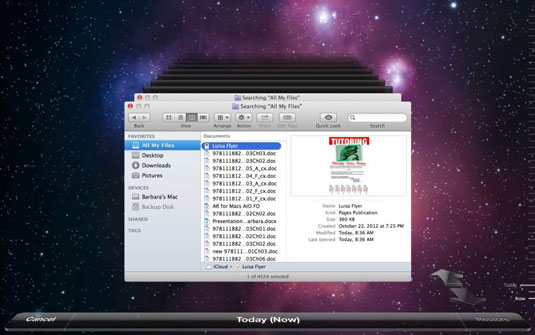
Εάν τα δεδομένα που θέλετε να ανακτήσετε δεν βρίσκονται πουθενά στα παράθυρα του Finder — ή αν αλλάξετε γνώμη και δεν θέλετε να ανακτήσετε δεδομένα αντιγράφων ασφαλείας — κάντε κλικ στο κουμπί Άκυρο στην κάτω αριστερή γωνία (ή πατήστε το πλήκτρο Escape) .
Η εφαρμογή ανάκτησης Time Machine κλείνει και επιστρέφετε στο παρόν.
Το παράθυρο του Time Machine Finder κάνει ζουμ προς τα εμπρός και στη συνέχεια κλείνει, επιστρέφοντάς σας με ασφάλεια σε ένα παράθυρο Finder που περιλαμβάνει πλέον το ανακτημένο αρχείο ή φάκελο.
Θεωρήστε τον εαυτό σας σωθεί!
Μάθετε πώς να στέλνετε προσκλήσεις στον διακομιστή Discord σας και πώς να αναπτύξετε την διαδικτυακή σας κοινότητα.
Μάθετε πώς να μετακινείστε αποτελεσματικά σε ένα φύλλο εργασίας του Microsoft Excel χρησιμοποιώντας τον δρομέα κελιού. Αυτός ο οδηγός περιλαμβάνει συντομεύσεις και χρήσιμες πληροφορίες για τη βελτιστοποίηση της εργασίας σας στο Excel.
Μάθετε πώς να μορφοποιείτε κείμενο στα μηνύματά σας στο Discord. Ακολουθήστε τις οδηγίες μας για έντονη γραφή, πλάγια γράμματα, διαγραφή και υπογράμμιση.
Μάθετε πώς να συνδέεστε με φίλους στο Discord και να παρέχετε ειδικά προνόμια σε αυτούς, όπως ανοιχτά μηνύματα και πρόσβαση σε κοινούς διακομιστές.
Ανακαλύψτε τα εργαλεία του μενού QuarkXPress Utilities για τον ορθογραφικό έλεγχο και άλλες λειτουργίες. Ιδανικό για επαγγελματίες του design και γραφίστες.
Ανακαλύψτε πώς να χρησιμοποιήσετε την αυτόματη συμπλήρωση κελιών στο OpenOffice Calc, μια δωρεάν εναλλακτική λύση στο Microsoft Office.
Ανακαλύψτε πώς να ρυθμίσετε το διάκενο παραγράφων στο Microsoft Word με τις ρυθμίσεις διάστιχου, για να επιτύχετε τέλεια μορφοποίηση στα έγγραφά σας.
Το clip art είναι προσχεδιασμένο γενικό έργο τέχνης και η Microsoft παρέχει δωρεάν πολλά αρχεία clip art με τα προϊόντα του Office. Μπορείτε να εισαγάγετε clip art στη διάταξη διαφανειών του PowerPoint. Ο ευκολότερος τρόπος εισαγωγής clip art είναι χρησιμοποιώντας ένα από τα σύμβολα κράτησης θέσης σε μια διάταξη διαφάνειας: Εμφάνιση μιας διαφάνειας που περιέχει ένα Clip Art […]
Το χρώμα πλήρωσης — που ονομάζεται επίσης σκίαση — είναι το χρώμα ή το μοτίβο που γεμίζει το φόντο ενός ή περισσότερων κελιών φύλλου εργασίας του Excel. Η εφαρμογή σκίασης μπορεί να βοηθήσει τα μάτια του αναγνώστη να ακολουθήσουν πληροφορίες σε μια σελίδα και μπορεί να προσθέσει χρώμα και οπτικό ενδιαφέρον σε ένα φύλλο εργασίας. Σε ορισμένους τύπους υπολογιστικών φύλλων, όπως ένα μητρώο βιβλιαρίου επιταγών, […]
Στο πιο απλό επίπεδο, ο κύριος σκοπός του ACT! είναι να χρησιμεύσει ως χώρος αποθήκευσης όλων των επαφών με τις οποίες αλληλεπιδράτε σε καθημερινή βάση. Μπορείτε να προσθέσετε και να επεξεργαστείτε όλες τις επαφές σας από το παράθυρο "Λεπτομέρειες επαφών" επειδή περιέχει όλες τις πληροφορίες που σχετίζονται με μια συγκεκριμένη εγγραφή και […]





